Ошибка, связанная с файлом dxgi.dll, обычно возникает у игроков, пытающихся запустить онлайн-игру PUBG. При попытке запуска игры появляется сообщение: «Не удалось найти dxgi.dll». Эта проблема также может проявляться при использовании других программ, где выводится сообщение: «Запуск программы невозможен из-за отсутствия файла dxgi.dll на вашем компьютере». В данной статье мы рассмотрим причины возникновения этой ошибки и способы ее устранения.
Исправление Cannot find dxgi.dll в PUBG
При запуске игры PUBG, если на этапе загрузки BattleEye вы столкнулись с сообщением о блокировании загрузки файла steamappscommonPUBGTslGameWin64dxgi.dll, а затем с ошибкой «Не удается найти dxgi.dll», то причина заключается не в отсутствии этого файла, а в его присутствии в составе ReShade.
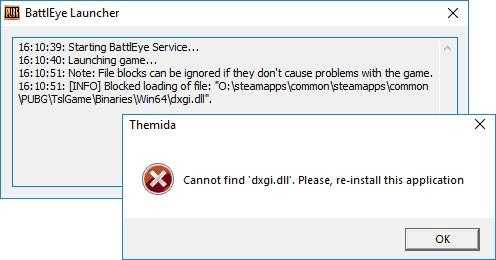
При запуске игры PUBG возникла ошибка, связанная с файлом dxgi.dll.
Для устранения проблемы необходимо удалить файл dxgi.dll из каталога игры. Вот пошаговая инструкция, которую следует выполнить:
- Переходим в папку steamappscommonPUBGTslGameWin64, где расположены файлы, принадлежащие игре PUBG.
- Находим там файл dxgi.dll и удаляем его или перемещаем в другое место, чтобы его можно было восстановить в случае необходимости.
После выполнения предложенных действий рекомендуется повторно запустить игру. Вероятнее всего, проблема уже не возникнет.
Запуск программы невозможен, так как dxgi.dll отсутствует на компьютере
Установлено, что проблема при запуске PUBG не связана с отсутствием файла dxgi.dll, а, напротив, возникает из-за его присутствия. В случае с другими программами, ошибка чаще всего возникает из-за отсутствия этого файла. Для решения этой проблемы достаточно просто установить необходимый файл.
Файл dxgi.dll входит в состав программного пакета DirectX, но его наличие не всегда гарантируется после обычной установки. В ситуациях, когда он отсутствует, рекомендуется переустановить DirectX. Для этого необходимо выполнить следующие шаги:
- Переходим по ссылке и на главной же странице загружаем веб-установщик DirectX.
- Устанавливаем скачанный файл (будьте внимательны, на первой странице установщика появится предложение об установке панели bing, от которого лучше отказаться).
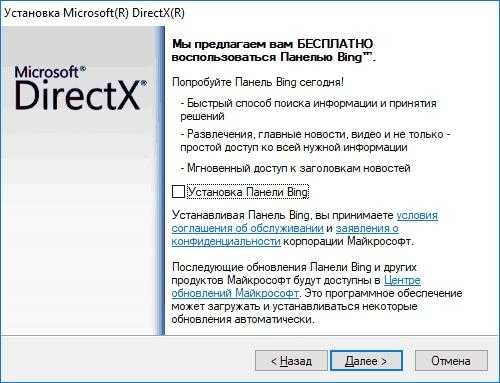
Отмечаем, что пункт «Установка Панели Bing» не выбран.
В результате на компьютере должен отобразиться файл dxgi.dll, который будет находиться в каталоге System32 или SYSWOW64, в зависимости от архитектуры операционной системы.
Также важно учитывать определенные особенности:
- Если на компьютере функционирует сторонний антивирус, то он может посчитать файл dxgi.dll угрозой и внести его в карантин. В таких случаях рекомендуется отключить средство защиты на время установки DirectX.
- В некоторых случаях даже переустановка DirectX не помогает с решением ошибки файла dxgi.dll. Выходом из такой ситуации является самостоятельная установка компонента. Для этого откройте специальный сервис http://dlltop.ru/d/257-dxgi-dll и загрузите оттуда требуемый файл. Поместите его в папку System32 или SYSWOW64 (они находятся в папке Windows на Локальном диске С).
Мы проанализировали все ключевые методы устранения проблемы, связанной с файлом dxgi.dll. Надеемся, что предоставленная информация оказалась вам актуальной. Благодарим за интерес к нашему материалу!








